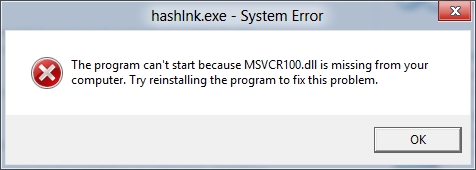Ko'pgina foydalanuvchilar hali ham Mozilla Firefox brauzeriga alternativalarni ko'rishmaydi, chunki bu bizning davrimizning eng barqaror brauzerlaridan biri. Ammo Windows bilan ishlaydigan boshqa dasturlarda bo'lgani kabi, ushbu veb-brauzer ham muammolarga duch kelishi mumkin. Xuddi shu maqolada, savol Mozilla Firefox foydalanuvchilari duch kelishi mumkin bo'lgan "XPCOM-ni yuklab bo'lmadi" xatosiga bag'ishlangan.
XPCOM fayli brauzerning to'g'ri ishlashi uchun zarur bo'lgan kutubxona fayli. Agar tizim ushbu faylni kompyuterda aniqlay olmasa, brauzerni ishga tushirish yoki undan keyingi operatsiyalarni bajarish mumkin emas. Quyida "XPCOMni yuklab bo'lmadi" xatosini hal qilishga qaratilgan bir nechta usullarni ko'rib chiqamiz.
"XPCOMni yuklab bo'lmadi" xatosini hal qilish usullari
1-usul: Firefox-ni qayta o'rnating
Avvalo, Mozilla Firefox-ning bir qismi bo'lgan fayl kompyuterda aniqlanmagan yoki buzilmaganligi sababli, brauzerni qayta o'rnatish mantiqiy echimdir.
Birinchidan, siz brauzerni olib tashlashingiz kerak va buni to'liq bajarish tavsiya etiladi, chunki brauzer "Boshqarish paneli" - "Dasturlarni o'chirish" menyusi orqali odatiy tarzda o'chirib tashlanganligi sababli, kompyuterda o'rnatilgan brauzerning yangi versiyasining ishlashiga salbiy ta'sir ko'rsatadigan juda ko'p fayl mavjud. Firefox-ni kompyuteringizdan bitta faylni qoldirmasdan qanday qilib butunlay olib tashlash bo'yicha tavsiyalarni topish uchun quyidagi havolani bosing.
Mozilla Firefox-ni shaxsiy kompyuteringizdan qanday butunlay olib tashlash mumkin
Mozilla Firefox-ni o'chirish tugallangandan so'ng brauzerni qayta ishga tushiring, shunda kompyuter tizimga kiritilgan o'zgarishlarni qabul qiladi va brauzerni qayta o'rnatib, dasturchining rasmiy veb-saytidan yangi Firefox tarqatilishini yuklab oling.
Mozilla Firefox brauzerini yuklab oling
Deyarli to'liq ishonch bilan, Firefox-ni qayta o'rnatgandan so'ng, xato bilan bog'liq muammo hal qilinadi deb bahslashish mumkin.
2-usul: ma'mur sifatida ishga tushirish
Mozilla Firefox yorlig'ini o'ng tugmasini bosib, ko'rsatilgan kontekst menyusida ob'ekt foydasiga tanlov qilishingiz mumkin "Administrator sifatida ishga tushirish".

Ba'zi hollarda ushbu usul muammoni hal qiladi.
3-usul: tizimni tiklash
Agar birinchi va ikkinchi usullar muammoni hal qilishga yordam bermasa va "XPCOM-ni yuklab bo'lmadi" degan xato ekranda paydo bo'lsa-da, lekin Firefox oldin yaxshi ishlagan bo'lsa, Internetda muammolar mavjud bo'lganda tizimni orqaga qaytarishga harakat qilishingiz kerak. - brauzer kuzatilmadi.
Buning uchun menyuga qo'ng'iroq qiling "Boshqaruv paneli", yuqori o'ng burchakda parametrni o'rnating Kichik nishonlar, keyin bo'limga o'ting "Qayta tiklash".

Bo'limni tanlang "Tizimni tiklashni boshlash".

Tizimni tiklash rejimi ekranda boshlanganida, brauzerda hech qanday muammolar bo'lmagan paytda sanab qo'yilgan tegishli qaytarish nuqtasini tanlashingiz kerak.

Tizimni tiklashni boshlash bilan siz jarayonning tugashini kutishingiz kerak. Jarayonning davomiyligi nuqta yaratilgan kundan boshlab kiritilgan o'zgarishlar soniga bog'liq bo'ladi. Qayta tiklash foydalanuvchi fayllari va, ehtimol, antivirus sozlamalari bundan mustasno, tizimning barcha jihatlariga tegishli.
Qoida tariqasida, "XPCOM yuklanmadi" xatosini hal qilishning asosiy usullari. Agar ushbu muammoni qanday hal qilish bo'yicha o'zingizning kuzatishlaringiz bo'lsa, ularni sharhlarda baham ko'ring.